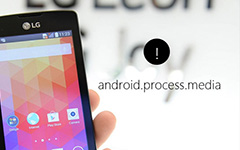Topp 3-metoder for å fikse Android.Process.Acore har stoppet
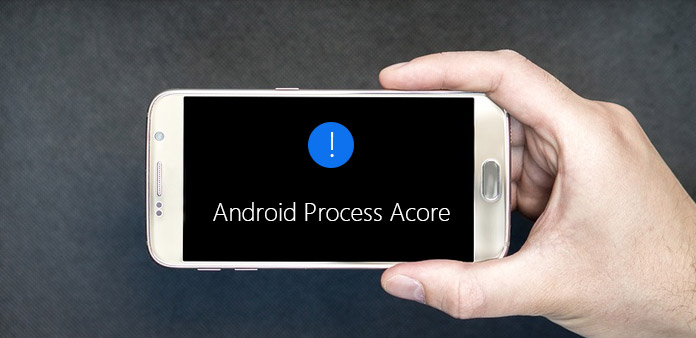
Android er ikke et perfekt operativsystem. Og Android.process.acore er en av bugs vedvarende og farlig. Det er ganske vanlig problem som mange mennesker står overfor. Kursene i denne feilen er svært kompliserte. Virusangrep, for eksempel, kan føre til datalesefeil og Android.process.acore-problemet. Android-systemkrasj, firmwareoppgraderingsfeil og andre operasjonsfeil kan ringe opp dette problemet. Mange eksperter har lagt ut løsninger på dette problemet. Vi testet disse løsningene på forskjellige telefonmodeller for å identifisere de virkelig mulige. I denne artikkelen skal vi dele testresultatene og vise deg hvordan du kan løse problemet med Android.process.acore effektivt.
Metode 1. Fiks android.process.acore feil ved å rydde cachen
Tatt i betraktning hovedårsaken til Android.process.acore bug er datalesefeil, kan vi rydde opp kontaktappdata for å kvitte seg med denne feilen.
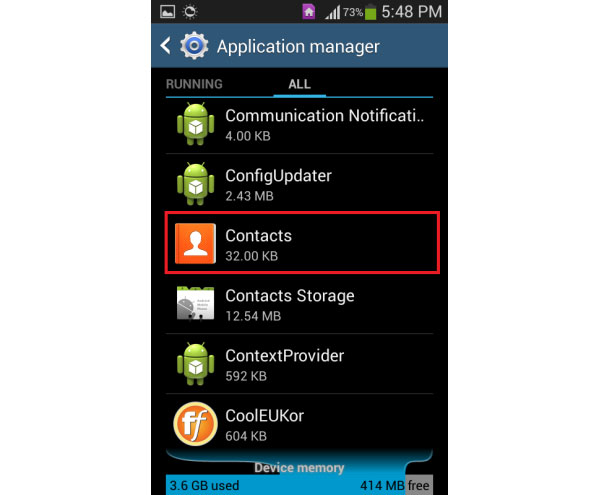
Trinn 1. Sikkerhetskopier kontakterne på Android-enheten din, og slå deretter av Synkroniser. På forskjellige telefonmodeller kan operasjonene være forskjellige. Du finner disse to funksjonene i Innstillinger-appen.
Trinn 2. Gå til innstillinger app på startskjermbildet og finn ut kontakter på skjermbildet Programbehandling.
Trinn 3. Trykk på Kontakter alternativ for å åpne app informasjon skjermen. Deretter treffer du Force Stop-knappen for å stoppe kontakter appen som kjører i bakgrunnen. Trykk på Ja-knappen i bekreftelsesdialogen.
Trinn 4. Trykk på Tøm buffer i Cache-området. Hvis hurtigbufferen ikke vises, kan du finne den i Lagring eller lignende alternativ på app-infoskjermen. Trykk deretter på Clear data-alternativet, som vanligvis er på samme skjerm med Clear cache.
Trinn 5. Tilbake til Application Manager skjerm og åpne Kontakter lagring. Force stoppe denne appen, og fjern deretter cache og data ved å trykke på Clear cache og Clear data buttons.
Tips: Hvis du ikke finner kontaktoppbevaringsalternativ på skjermbildet Programbehandling, ignorerer du bare trinn 5.
Trinn 6.Start Android-enheten din på nytt og gjenopprett kontaktene fra sikkerhetskopiering.
Hvis du har installert flere kontaktprogrammer, for eksempel Facebook, bør du også slette data og cache.
Metode 2. Reparer Android-feil ved å oppdatere programvare eller avinstallere apper
Kompatibilitet kan forårsake Android.process.acore problemet også. Hvis du ikke har oppdatert programvaren på en stund, kan den nye installerte appen ikke være kompatibel med enheten din.
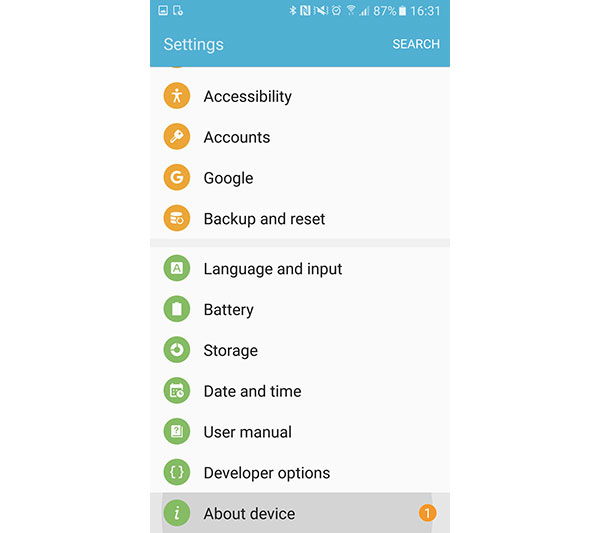
Trinn 1. Koble din Android-enhet til et Wi-Fi-nettverk.
Trinn 2. Gå til innstillinger app på startskjermbildet og bla ned til Om enhet / Om telefon / Om nettbrett.
Trinn 3. Finne ut Programvareoppdatering alternativ eller noe lignende. Trykk på den for å gå til programvareoppdateringsskjermbildet.
Trinn 4. Du kan trykke knappen Søk etter oppdateringer hvis Android-enheten din ikke søker etter oppdatering automatisk.
Trinn 5. Trykk deretter på Oppdater eller Installer-knappen for å starte programvareoppdatering. Etter programvareoppdatering kan du starte enheten på nytt og sjekke om Android.process.acore-problemet er løst.
Trinn 6. Hvis denne feilen fortsatt er der, må du avinstallere de nye appene helt.
Metode 3. Bli kvitt android.process.acore-feilen ved å tilbakestille fabrikken
Den ultimate løsningen av Android.process.acore-feilen er tilbakestilt. Før du bør forstå at fabrikkinnstillingene betyr at alle personlige data blir slettet. Så, du trenger et datagjenopprettingsverktøy for å hjelpe deg med å gjenopprette data etter hard reset, for eksempel Tipard Telefonoverføring. Den har kapasitet til å gjenopprette og gjenopprette slettede data og filer på alle Android-enheter.
Slik sikkerhetskopierer du data fra Android
Få tilgang til telefonoverføring, etter nedlasting og installer den på PCen.
Bruk kabler for å koble både Android-enheten med bug og backup-enheten til datamaskinen. Telefonoverføring vil da automatisk gjenkjenne de to enhetene.
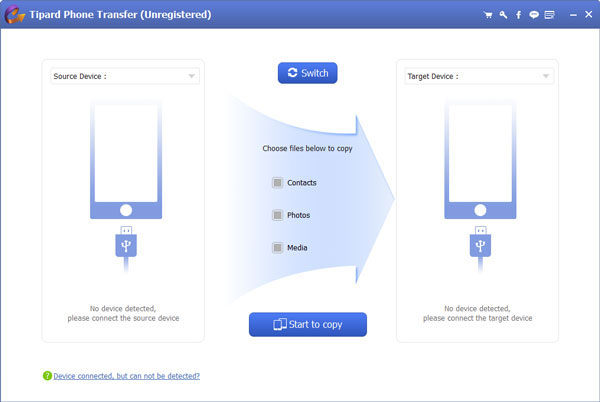
Angi at enheten har Android.process.acore-feil som kildeenhet og velg den andre telefonen som målrettingsenhet.
Telefonoverføring lar deg bestemme hvilke datatyper som skal sikkerhetskopieres, som Kontakter, Bilder og Media. Hvis du bruker den første metoden, kan du bare sikkerhetskopiere kontakter. Hvis du bruker andre metoder, kan du bedre sikkerhetskopiere hele Android-enheten ved å lure alle avmerkingsboksene.
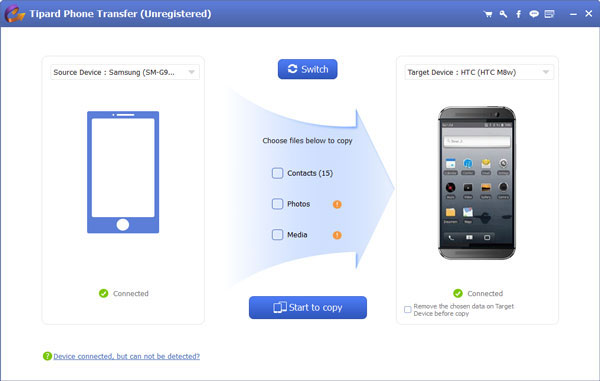
Hvis innstillingene er ferdige, klikk på Begynn å kopiere knapp. Et par minutter senere overføres alle dataene til sikkerhetskopienheten.
Da kan du løse Android-feilen uten å bekymre deg for tap av data. Og telefonoverføring støtter alle store telefonmodeller og -tabletter, inkludert både Android- og iOS-enheter.
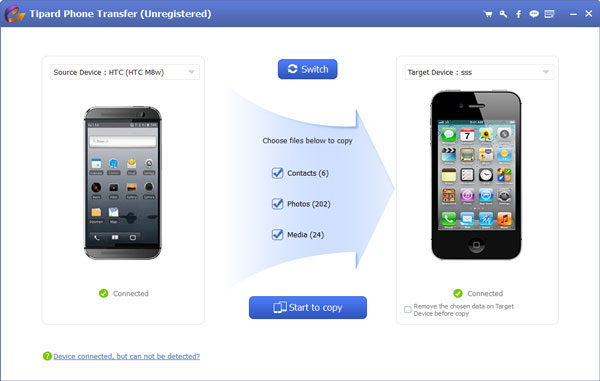
Hvordan tilbakestille fabrikken
På den annen side kan denne metoden eliminere dette problemet, uansett hva som helst feil forårsaker det.
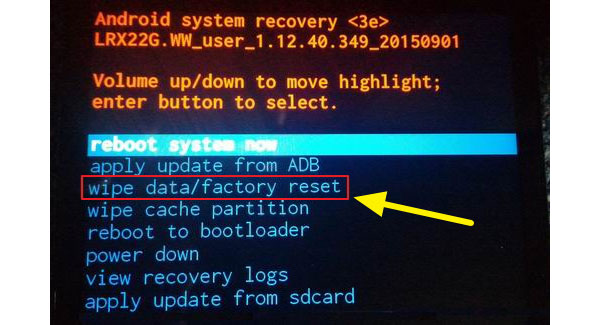
Trinn 1. Lås opp Android-enheten din og kontroller at den har nok strøm. Tilgang til innstillinger app og trykk på Fabrikkdata-tilbakestillingsalternativet i Avanserte innstillinger-> Sikkerhetskopier og tilbakestill skjerm.
Trinn 2. Hvis du ikke kan kommunisere med Android-enheten din, på grunn av Android.process.acore-feilen, må du utføre hard tilbakestilling. Hold Power og Volum ned tastene samtidig til enheten skifter til gjenopprettingsmodus.
Trinn 3. Bruk Volum ned og Volum opp-tastene for å velge alternativet Tør data / fabrikkinnstilling på listen. Trykk deretter på Av / på-knappen for å aktivere tilbakestillingsprosessen for fabrikken.
Trinn 4. Når bekreftelsesmeldingen dukker opp, velg Ja - slett alt brukerdataalternativ og trykk på Av / på-knappen for å utføre kommandoen umiddelbart.
Trinn 4. Etter at fabrikkinnstillingen er ferdig, må du velge omstartssystem nå fra menylisten og starte Android-enheten på nytt.
Da vil du oppdage at feilen og alle personlige data og innstillinger er borte.
konklusjonen
I denne artikkelen snakket vi om hvordan du fikser Android.process.acore problemet. Det er mange grunner forventet og uventet kan forårsake denne Android-feilen. Det er komplisert for vanlige mennesker å bestemme den virkelige grunnen. Heldigvis kan Android.process.acore-feilen løses med de tre metodene vi introduserte ovenfor. Du kan følge våre trinnvise veiledere for å bli kvitt Android-feilen enkelt. Under prosessen bør du sikkerhetskopiere Android-telefonen til en annen mobilenhet med Tipard Phone Transfer. Det kan sikkerhetskopiere dine personlige filer uten tap av data.
Topp 3-metoder for å fikse Android.Process.Acore har stoppet